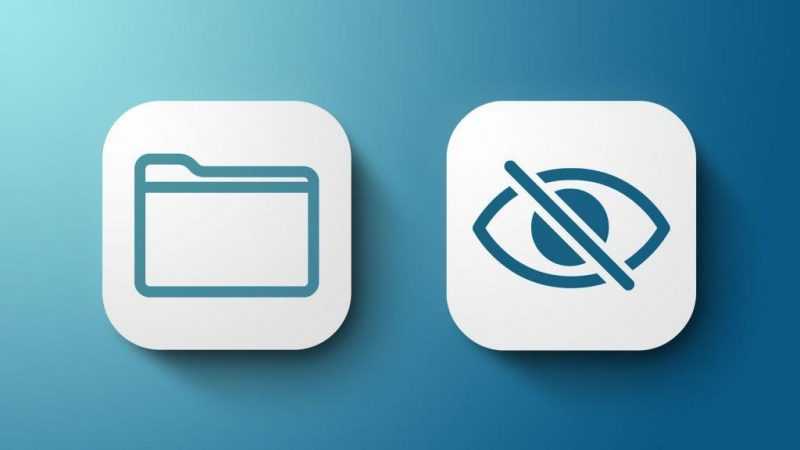
Проще всего скрыть кадр на iPhone — переместить его в специальный альбом для скрытых изображений. Этот альбом не появляется в основной галерее, что делает его идеальным местом для хранения фотографий, которые не стоит показывать другим во время семейного просмотра.
Для удаления фотографий из общедоступной коллекции:
- Открываем приложение «Фото».
- Переходим к снимку, который надо спрятать.
- Нажимаем на кнопку «Поделиться» в нижнем левом углу.
- В появившемся меню ищем пункт «Скрыть» и нажимаем на него.
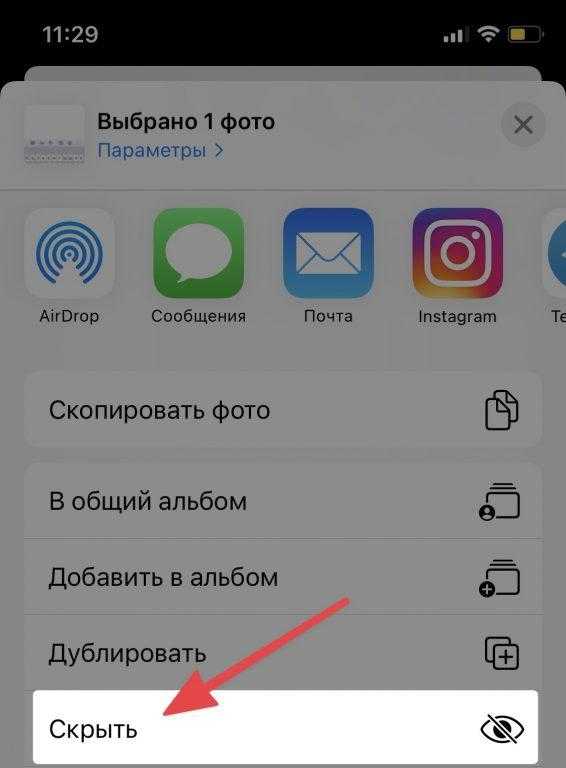
Вот и всё. Фотография автоматически переместится в альбом с закрытыми изображениями.
Уязвимость данного подхода заключается в том, что альбом с замаскированными изображениями остаётся доступным наряду с другими альбомами в одной вкладке. Хотя в общем списке фотографий они не будут видны, обладая доступом к устройству, любой человек может просматривать эти снимки. В связи с этим существуют и другие способы сокрытия фотографий.
Как спрятать альбом «Скрытые»
Если постоянный доступ к скрытым фотографиям не требуется, альбом с ними можно временно исключить из галереи. В таком случае, чтобы просмотреть скрытые изображения, необходимо будет каждый раз обращаться к настройкам.
Для выполнения данной задачи:
- Открываем настройки телефона.
- Переходим в раздел «Фото».
- Пролистываем открывшееся меню до пункта «Альбом Скрытые» и переключаем тумблер в положение «Выкл.».
Альбом больше не будет доступен в приложении «Фото». Однако, для тех, кто знает о функционале скрытых фотографий на iPhone, доступ к тайному контенту все еще возможен. Для тех, кто стремится к действительной конфиденциальности, рекомендуется прибегать к услугам сторонних программ или заметок.
Как по-настоящему скрыть фото на iPhone
Умеренно опытные обладатели мобильных устройств обычно избегают использования скрытых альбомов, если они полагают, что кто-либо может получить доступ к их телефонам с целью обнаружения компрометирующих материалов.
Для решения данной задачи наиболее подходящим является приложение «Заметки», поскольку оно отличается от «Фото» наличием надежной системы защиты с помощью пароля. Доступ к заметкам можно получить только через Face ID или уникальный пароль, предназначенный именно для этого приложения. Это означает, что даже владея паролем от смартфона, предотвращающим несанкционированный вход, невозможно просмотреть заметки, если не знать их собственный пароль. Таким образом, заметки с паролем являются оптимальным хранилищем для фотографий, которые не следует показывать сторонним лицам.
Для сокрытия изображений в текстовых заметках:
- Открываем приложение «Заметки».
- Нажимаем на кнопку «Создать новую заметку».
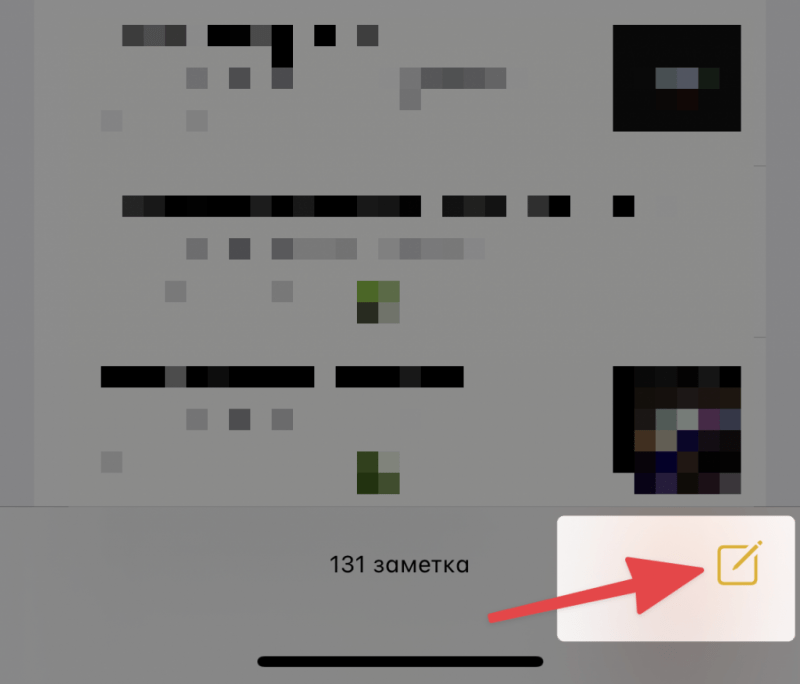
- В открывшемся окне кликаем по кнопке в виде фотоаппарата.
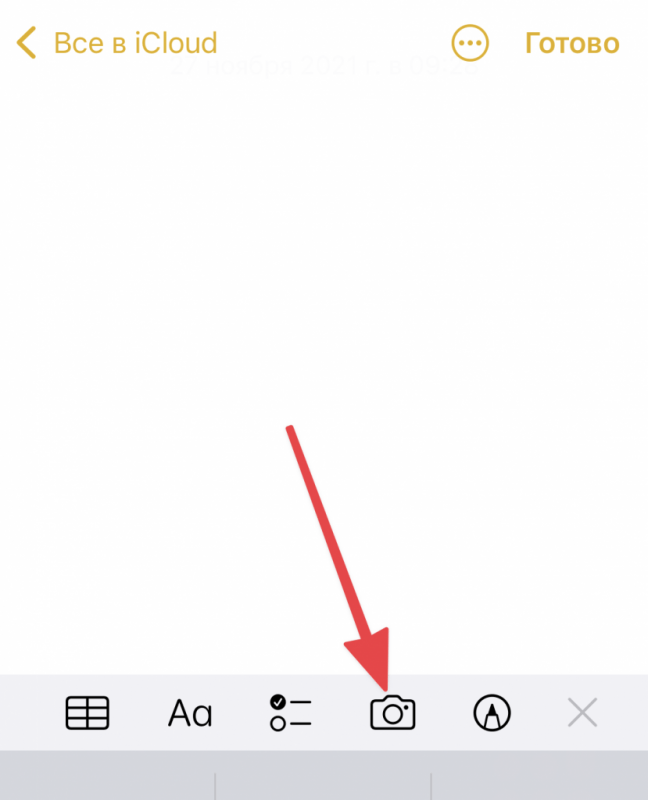
- В появившемся контекстном меню выбираем пункт «Выбрать фото или видео».
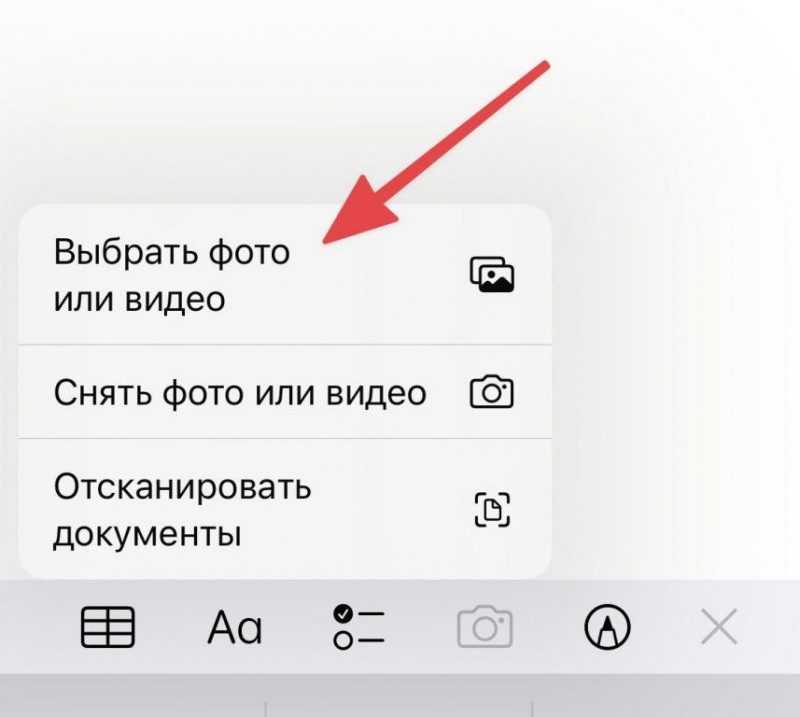
- Откроется модальное окно, в котором нужно пометить все снимки, что должны оказаться в защищенной заметки. Потом нажимаем на кнопку «Добавить».
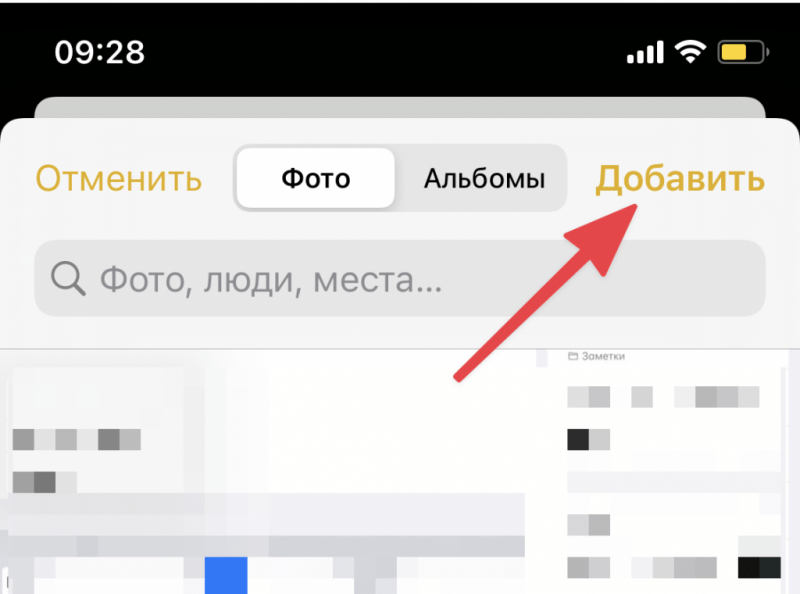
- Затем нажимаем на кнопку «Еще».
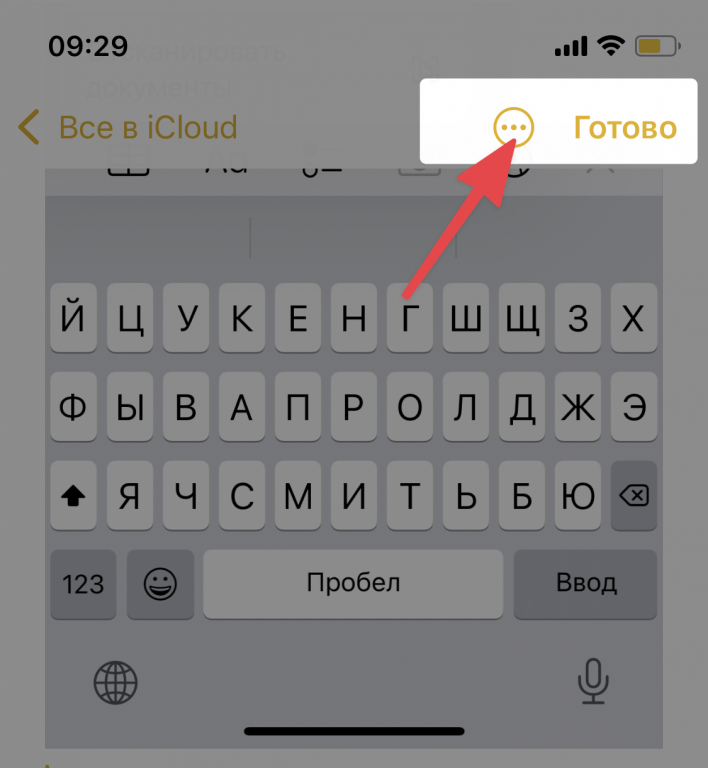
- В открывшемся списке опций выбираем пункт «Защита».
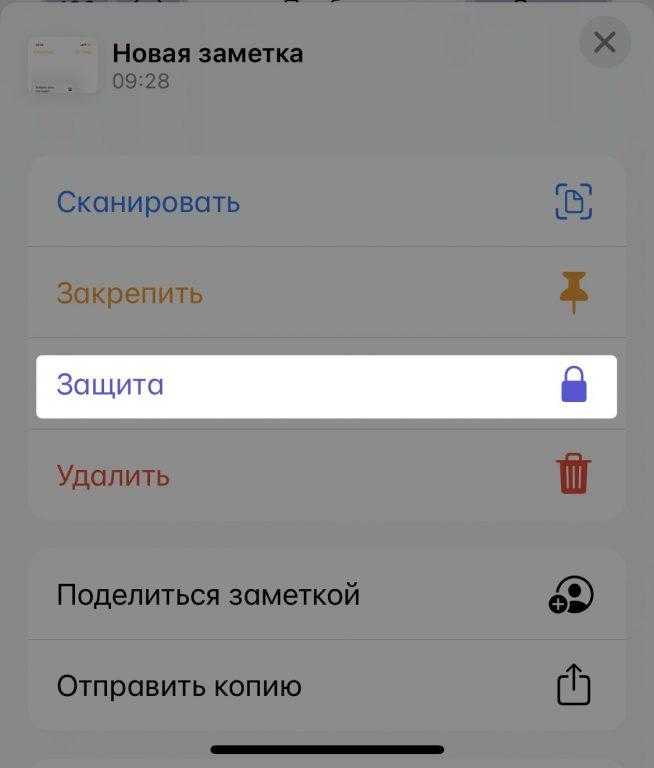
Если вы уже установили пароли для своих заметок, то дополнительных действий не требуется. В случае отсутствия таковых, система предложит создать пароль для защиты скрытых записей. Этот пароль будет отличаться от пароля вашего устройства, поэтому потребуется придумать новый. Важно, чтобы он был надежен и легко запоминался, так как в случае потери пароля не предусмотрено средств его восстановления, и вы потеряете постоянный доступ к вашим записям.
Вот и все. Ваша заметка теперь защищена, включая все содержащиеся в ней кадры. Не забудьте удалить эти кадры из основного медиаархива.
Для использования вместо традиционного пароля биометрических методов аутентификации, таких как Face ID или сканер отпечатков пальцев, следуйте соответствующей инструкции.
- Открываем настройки телефона.
- Ищем вкладку «Заметки» и переходим в нее.
- Внутри находим пункт «Пароль» и открываем его.
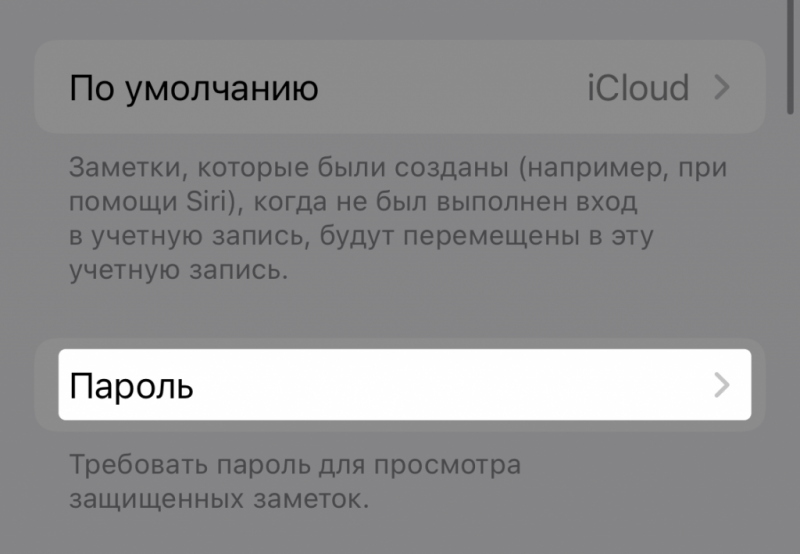
- Переключаем тумблер напротив строки «Использовать Face ID» в положение «Вкл.».
Теперь доступ к заметке возможен без необходимости ввода пароля.
Скрываем фото с помощью сторонних приложений
Стоит отметить, что в App Store имеется множество приложений, предназначенных для обеспечения конфиденциальности ваших фотографий. К примеру, доступна программа под названием Locker, которая представляет собой компактный файловый менеджер с подпиской стоимостью 2 доллара в месяц. С ее помощью можно зашифровать и скрыть за паролем любые документы или изображения.
Существуют специализированные программы для управления фотографиями, например, Photo Vault, стоимость которого составляет 3 доллара за одноразовую покупку. Она обеспечивает защиту фотографий с помощью пароля.
Основная сложность применения данных решений связана с недоверием к множеству сторонних приложений. Невозможно точно определить, проверяет ли разработчик ваши изображения, перепродает их или использует иным образом. Следовательно, использование внешних сервисов требует соблюдения осторожности и принятия определенных рисков.
Вместо заключения
Вот и все. Как можно заметить, в iOS даже такая элементарная функция не обеспечена оптимальной реализацией, из-за чего приходится прибегать к дополнительным средствам защиты своих фотографий. Если у вас есть дополнительные методы или возникли вопросы, поделитесь ими в разделе комментариев.








